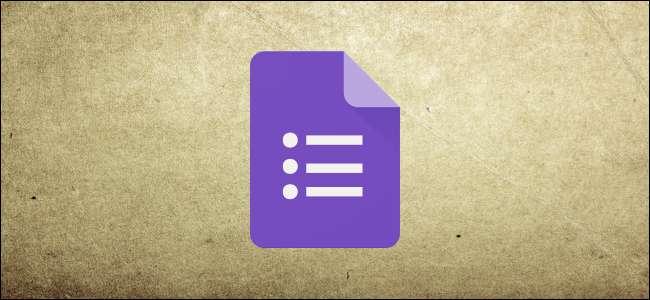
A Google Forms egy hatékony eszköz, amelyet ingyenes online felmérések és vetélkedők készítésére használnak. Ez azonban nem minden. Ezzel az útmutatóval létrehozhat egy kapcsolatfelvételi űrlapot, amelyet közvetlenül be lehet ágyazni a webhelyére.
A kapcsolatfelvételi űrlap létrehozása a Google Forms szolgáltatásban rendkívül egyszerű. A Google-nak van még egy sablonja is, amelyet Ön használhat, ami sokkal könnyebbé teszi a munkáját. Mindössze annyit kell tennie, hogy betölti a sablont - testre szabhatja, ha akarja -, majd beágyazza az űrlapot közvetlenül a webhelyére. Ennyi van benne. Lássunk neki.
Kapcsolatfelvételi űrlap létrehozása
A kezdéshez menjen át a Google űrlapok kezdőlapot, és vigye a kurzort a jobb alsó sarokban található tarka pluszjelre (+).

A plusz jelből lila ceruza és lila oldal ikon lesz. Kattintson a lila oldal ikonra.
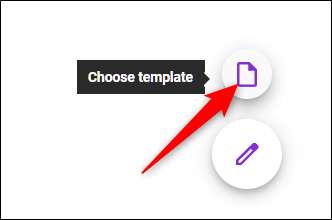
Amint megnyílik az ablak, válassza ki az „Elérhetőség” sablont.
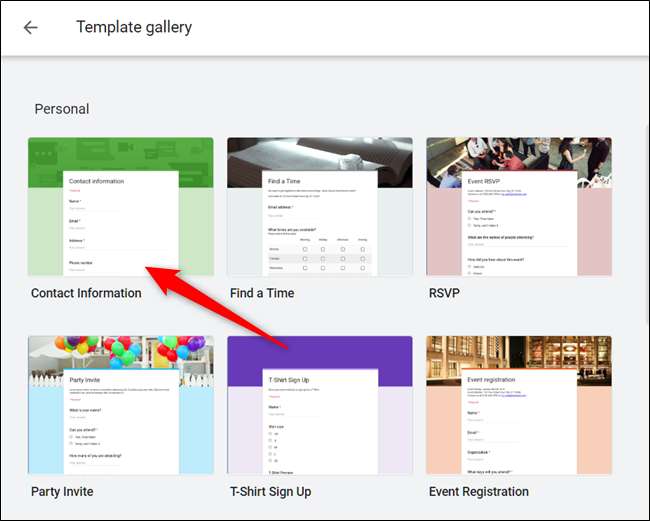
A kapcsolatfelvételi űrlap testreszabása
Az alapértelmezett sablon bejegyzéseket tartalmaz a név, az e-mail, a cím, a telefonszám és a megjegyzések számára. Ha bármi mást szeretne hozzáadni az űrlaphoz, kattintson a pluszjelre (+) további mezők vagy kérdések megjelenítéséhez.
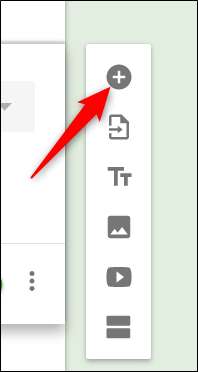
Alapértelmezés szerint név, e-mail cím és cím szükséges az űrlap elküldéséhez. Engedélyezéséhez / letiltásához, hogy egy szakasz kötelező-e vagy sem, kattintson a kívánt mezőre, majd kapcsolja be vagy ki a „Kötelező” kapcsolót.
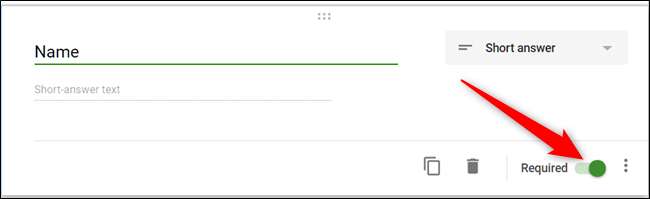
Az űrlap témájának megváltoztatásához kattintson az oldal tetején található palettára, és válassza ki a fejléc képét, a fő és az elsődleges színeket, valamint a betűtípust. Válasszon itt olyan színeket, amelyek megfelelnek webhelye témájának, mivel ezek megjelennek, amikor beágyazza az űrlapot a webhelyére.
Végül kattintson a Beállítások fogaskerékre az űrlap viselkedésének megváltoztatásához, amikor a válaszadók kitöltik
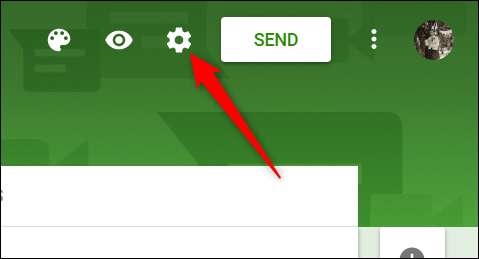
Az első lapon van néhány beállítás, amelyet engedélyezhet. Innen összegyűjtheti az e-mail címeket, elküldheti e-mailben a válaszok másolatát, és korlátozhat minden személyt egy beküldésre. Azt is kiválaszthatja, hogy a válaszadók beküldésük után szerkeszthetik-e válaszaikat, vagy a felmérés végén összefoglaló táblázatot láthatnak-e.
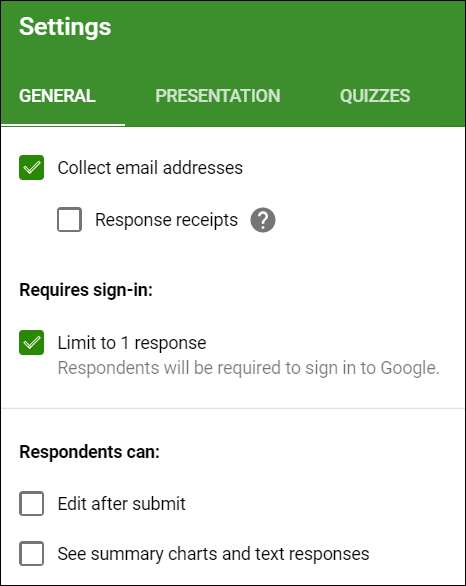
Jegyzet: Ha engedélyezi a „Korlátozás 1 válaszra” lehetőséget, akkor az űrlap eléréséhez a válaszadónak be kell jelentkeznie a Google-fiókjával. Bárki, aki nem rendelkezik Google-fiókkal, nem küldhet választ az űrlapokra. Hacsak nem biztos abban, hogy mindenkinek van Google-fiókja, hagyja kikapcsolva ezt a lehetőséget.
A „Bemutatás” fülön itt van néhány beállítás, de az egyetlen, ami érdekel, az a megerősítő üzenet, amelyet a válaszadók az űrlap elküldése után látnak. Ezt az üzenetet az emberek láthatják, miután elküldték a kapcsolattartási űrlapot.

Miután végzett, nyomja meg a „Mentés” gombot a módosítások megerősítéséhez és az űrlaphoz való visszatéréshez.
A kapcsolatfelvételi űrlap beágyazása
Miután mindent megkapott a kapcsolatfelvételi űrlapon, kattintson az oldal tetején található „Küldés” gombra.
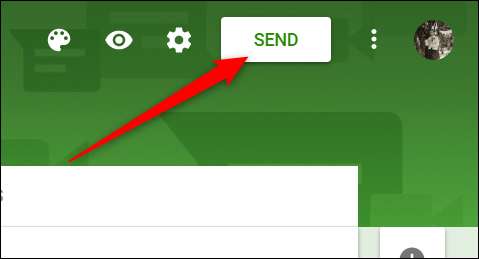
Kattintson a szögletes zárójelek (<>) fülre, majd kattintson a „Másolás” gombra a beágyazott HTML fájl vágólapra másolásához.
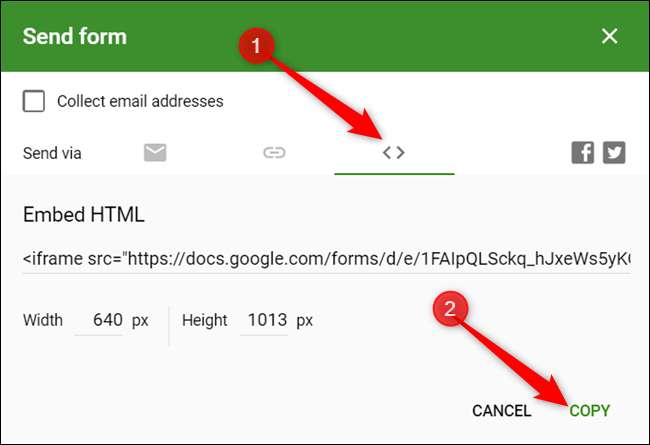
Ha meg kell változtatnia az űrlap méreteit és a webhelyen való megjelenését, módosítsa a HTML-kód alatti szélességet és magasságot, mielőtt a „Másolás” gombra kattintana.
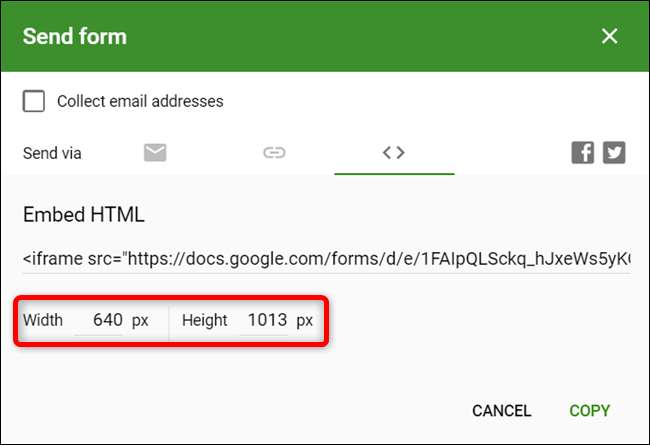
Most már csak annyit kell tennie, hogy beilleszti a kódot egy WordPress-oldal HTML-szerkesztőjébe, vagy közvetlenül a webhelye .html fájljába, ahol meg szeretné jeleníteni az űrlapot.
Ha a méret az első körben nem tűnik megfelelőnek, ne izguljon. Csak gyere vissza, és babrálj a szélességi és magassági számokkal, és másold át a kódot, amíg minden tökéletesnek tűnik a webhelyén.
Válaszok gyűjtése a Google Táblázatokban
A Google Forms egyik legjobb funkciója, hogy az összes összegyűjtött válasz közvetlenül a Google Táblázatok táblázatba küldhető. Innen használhatja a Sheet képleteit és diagramjait, valós időben megtekintheti a válaszokat, és kiegészítőket telepíthet az adatok további elemzésére, szűrésére és kezelésére.
Táblázat beállításához a válaszokhoz válassza a „Válaszok” fület, majd kattintson a zöld Táblázat ikonra.
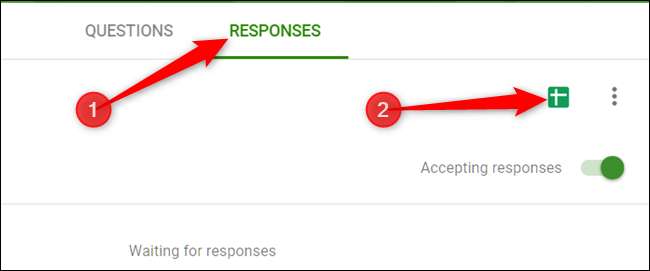
Ezután kattintson a "Létrehozás" gombra egy új táblázat létrehozásához, amely tárolja az összes választ.
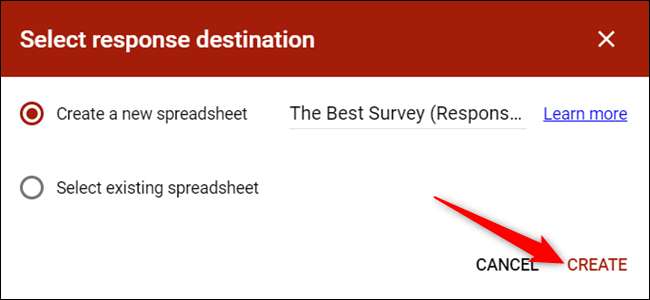
Alternatív megoldásként, ha már rendelkezik olyan táblázattal, amelyre a válaszokat be szeretné vonni, kattintson a „Meglévő táblázat kiválasztása” elemre, és kövesse az utasításokat. A táblázatot a rendszer menti Hajtás és elérhető a Táblázatok honlapja is.
Ez az. Minden táblázat tartalmazza az összes választ, valamint a felmérés befejezésének időpontját, így megkönnyíti a kapcsolatot az ügyfelekkel.








